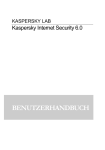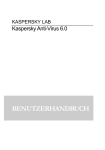Download Bedienungsanleitung Bosch PLN-6TMW - Ela-Data
Transcript
Plena Weekly Timer Installations- und Bedienungsanleitung de PLN-6TMW Plena Weekly Timer | Installations- und Bedienungsanleitung | Schutzmaßnahmen Wichtige Schutzmaßnahmen Machen Sie sich vor Installation oder Inbetriebnahme dieses Produkts unbedingt mit den Sicherheitshinweisen vertraut, die als gesondertes Dokument (9922 141 7014x) vorliegen. Diese Hinweise werden zusammen mit allen Geräten geliefert, die an das Stromnetz angeschlossen werden können. Vielen Dank, dass Sie sich für ein Produkt von Bosch Sicherheitssysteme entschieden haben. Bosch Security Systems | 2006-05 | 9922 141 50741 de de | 2 Plena Weekly Timer | Installations- und Bedienungsanleitung | Inhaltsverzeichnis de | 3 Inhaltsverzeichnis Wichtige Schutzmaßnahmen .....................................................................................................................................2 Inhaltsverzeichnis..........................................................................................................................................................3 1. Einführung ......................................................................................................................................................................5 1.1 Zweck ........................................................................................................................................................................................5 1.2 Digitales Dokument .................................................................................................................................................................5 1.3 Zielgruppe .................................................................................................................................................................................5 1.4 Zugehörige Dokumentation ..................................................................................................................................................5 1.5 Warnungen ...............................................................................................................................................................................5 1.6 Symbole .....................................................................................................................................................................................5 1.6.1 Hinweissymbole .................................................................................................................................................................5 1.6.2 Symbole für Vorsichts-, Warn- und Gefahrenhinweise ............................................................................................5 1.7 Umrechnungstabellen ............................................................................................................................................................6 2. Systemübersicht ...........................................................................................................................................................7 2.1 Plena ..........................................................................................................................................................................................7 3. Gerät .................................................................................................................................................................................9 3.1 Einführung .................................................................................................................................................................................9 3.2 Bedienelemente, Anschlüsse und Anzeigeelemente ................................................................................................... 12 3.2.1 Frontplatte ........................................................................................................................................................................ 12 3.2.2 Display ............................................................................................................................................................................... 13 3.2.3 Rückseite .......................................................................................................................................................................... 14 3.3 Installation .............................................................................................................................................................................. 15 3.4 Anschlüsse für externe Komponenten ............................................................................................................................. 15 3.4.1 Anschließen einer Notstromversorgung .................................................................................................................... 15 3.4.2 Anschluss anderer Plena-Geräte ................................................................................................................................ 16 3.4.3 Stromversorgung ............................................................................................................................................................ 17 4. Ein- und Ausschalten ................................................................................................................................................ 19 4.1 Einschalten ............................................................................................................................................................................ 19 4.2 Ausschalten ........................................................................................................................................................................... 19 5. Einstellung von Datum und Uhrzeit ...................................................................................................................... 21 5.1 Einstellung von Sommer- und Winterzeit ....................................................................................................................... 21 6. Manuelle Einstellungen ........................................................................................................................................... 23 6.1 Programmwahl ...................................................................................................................................................................... 23 6.2 Aktivierung von Ausgangskontakten ................................................................................................................................ 23 6.3 Zeitweiliges Aussetzen von Ereignissen ......................................................................................................................... 23 6.4 Einstellung der BGM-Lautstärkepegel ............................................................................................................................ 23 6.5 Sperren von Tasten und Drehwähler ............................................................................................................................... 23 7. Programmierung eines Zeitplans .......................................................................................................................... 25 7.1 Einführung .............................................................................................................................................................................. 25 7.2 Programmierung von Ereignissen ..................................................................................................................................... 25 7.3 Aufrufen und Editieren von Ereignissen .......................................................................................................................... 28 8. Plena Weekly Timer Configuration-Software .................................................................................................... 29 8.1 Einführung .............................................................................................................................................................................. 29 8.2 Systemanforderungen ......................................................................................................................................................... 29 8.3 Installation der Software ..................................................................................................................................................... 29 8.4 Anschluss an einen PC ....................................................................................................................................................... 31 8.5 Starten der Software ........................................................................................................................................................... 31 Bosch Security Systems | 2006-05 | 9922 141 50741 de Plena Weekly Timer | Installations- und Bedienungsanleitung | Inhaltsverzeichnis de | 4 8.6 Hauptmenü-Schaltflächen .................................................................................................................................................. 32 8.6.1 Einstellung ........................................................................................................................................................................ 32 8.6.2 Systemeinstellungen ...................................................................................................................................................... 32 8.6.3 Zeitplanprogrammierung ............................................................................................................................................... 32 8.6.4 Herunterladen des Zeitplans ....................................................................................................................................... 32 8.6.5 Passwortänderung ......................................................................................................................................................... 32 8.6.6 Speichern der Konfigurationsdatei ............................................................................................................................. 32 8.6.7 Öffnen der Konfigurationsdatei ................................................................................................................................... 32 8.7 Systemeinstellungen ........................................................................................................................................................... 33 8.7.1 Systemeinstellung .......................................................................................................................................................... 33 8.7.2 Zeiteinstellungen ............................................................................................................................................................. 33 8.8 Zeitplanprogrammierung .................................................................................................................................................... 34 8.8.1 Zeitplanprogrammierung ............................................................................................................................................... 35 8.8.2 Upload configuration ..................................................................................................................................................... 37 8.9 Download schedule ............................................................................................................................................................. 38 8.10 Modify password (Passwortänderung) ........................................................................................................................... 39 8.11 Speichern der Konfigurationsdatei ................................................................................................................................... 39 8.12 Öffnen der Konfigurationsdatei ......................................................................................................................................... 40 9. Technische Daten ...................................................................................................................................................... 41 9.1 Elektrisch ................................................................................................................................................................................ 41 9.2 Leistungskenndaten ............................................................................................................................................................. 41 9.3 Audioeingänge ...................................................................................................................................................................... 41 9.4 Audioausgänge ..................................................................................................................................................................... 41 9.5 Mechanisch .......................................................................................................................................................................... 41 9.6 Anschlüsse ............................................................................................................................................................................ 41 9.7 Umgebungsbedingungen ................................................................................................................................................... 41 9.8 Bedienelemente und Anzeigen ......................................................................................................................................... 41 9.9 Gangabweichung der Uhr (ohne Synchronisierung) ................................................................................................... 41 9.10 Stromversorgung .................................................................................................................................................................. 41 9.11 Lieferumfang .......................................................................................................................................................................... 42 Bosch Security Systems | 2006-05 | 9922 141 50741 de Plena Weekly Timer | Installations- und Bedienungsanleitung | Einführung 1 1.1 Einführung Zweck Diese Installations- und Bedienungsanleitungen enthalten die nötigen Informationen für Installierung, Konfigurierung und Betrieb von Plena Weekly Timer. 1.2 1.6 Symbole 1.6.1 Hinweissymbole Die zusammen mit Hinweisen verwendeten Symbole bieten zusätzliche Informationen über den jeweiligen Hinweis. Siehe die folgenden Beispiele: Digitales Dokument Hinweis Allgemeines Symbol für Hinweise. Die Installations- und Bedienungsanleitung liegen auch in digitaler Form im Format Adobe Portable Document (PDF) vor. Alle Verweise auf Seiten, Abbildungen, Tabellen usw. dieser Datei enthalten Hyperlinks zu den Verweisstellen. 1.3 1.4 Zugehörige Dokumentation Die folgende Dokumentation ist verfügbar: Plena Voice Alarm System Basissystemhandbuch (9922 141 1036x). 1.5 Hinweis Beachten Sie die angegebene Informationsquelle. Zielgruppe Die Installations- und Bedienungsanleitungen sind für Installationstechniker und Benutzer von Plena-Systemen bestimmt. de | 5 1.6.2 Symbole für Vorsichts-, Warnund Gefahrenhinweise Die zusammen mit "Vorsicht", "Warnung" und "Gefahr" verwendeten Symbole bezeichnen die Art der jeweiligen Gefahrensituation. Siehe die folgenden Beispiele: Warnungen In dieser Bedienungsanleitung werden vier Arten von Warnungen verwendet. Die Art der Warnung hängt davon ab, welche Folgen ihre Nichtbeachtung hat. Diese Warnungsarten – mit geringfügigen bis zu äußerst schwer wiegenden Folgen – sind: • Hinweis Warnung mit zusätzlichen Informationen. Normalerweise führt die Nichtbeachtung von Hinweisen nicht zu Sach- oder Personenschäden. • Vorsicht Die Geräte können beschädigt werden, wenn diese Warnung nicht beachtet wird. • Warnung Personen können (schwer) verletzt oder die Geräte können schwer beschädigt werden, wenn diese Warnung nicht beachtet wird. • Gefahr Nichtbeachtung dieser Warnung kann zum Tod führen. Bosch Security Systems | 2006-05 | 9922 141 50741 de Vorsicht, Warnung, Gefahr Allgemeines Symbol für Vorsicht, Warnung und Gefahr. Vorsicht, Warnung, Gefahr Stromschlaggefahr Vorsicht, Warnung, Gefahr Gefahr einer elektrostatischen Entladung Plena Weekly Timer | Installations- und Bedienungsanleitung | Einführung 1.7 Umrechnungstabellen In dieser Bedienungsanleitung dienen SI-Einheiten zur Angabe von Länge, Gewicht, Temperatur usw. Diese lassen sich anhand der nachstehenden Daten in nicht-metrische Einheiten umrechnen. Tabelle 1.1: Umrechnung von Längeneinheiten 1 Zoll = 25,4 mm 1 mm = 0,03937 Zoll 1 Zoll = 2,54 cm 1 cm = 0,3937 Zoll 1 Fuß = 0,3048 m 1m= 3,281 Fuß 1 Meile = 1,609 km 1 km = 0,622 Meile Tabelle 1.2: Umrechnung von Gewichtseinheiten 1 Pfund = 0,4536 kg 1 kg = 2,2046 Pfund Tabelle 1.3: Umrechnung von Druckeinheiten 1 psi 68,95 1 hPa = 0,0145 psi (Pfund pro hPa (Pfund pro Quadratzoll) = Quadratzoll) Hinweis 1 hPa = 1 mbar 9 °F = --- ⋅ °C + 32 5 5 °C = --- ⋅ ( °F – 32 ) 9 Bosch Security Systems | 2006-05 | 9922 141 50741 de de | 6 Plena Weekly Timer | Installations- und Bedienungsanleitung | Systemübersicht 2 Systemübersicht 2.1 Plena Der Plena Weekly Timer ist Teil der Plena Produktpalette. Plena bietet Beschallungslösungen für Orte, an denen Menschen arbeiten, beten, Handel treiben oder sich amüsieren. Es handelt sich um eine Familie von Systemelementen, durch deren Kombination sich maßgeschneiderte Beschallungssysteme für praktisch alle denkbaren Anwendungen zusammenschalten lassen. Zum Produktangebot zählen: • Mischpulte • Vorverstärker • Leistungsverstärker • Programmquelle • Digitaler Message Manager • Rückkopplungssperre (FBS) • Sprechstellen • "All-in-One"-System • Voice Alarm System • Timer • Ladegerät Die akustischen, elektrischen und mechanischen Spezifikationen der einzelnen Systemelemente sind so aufeinander abgestimmt, dass sie alle anderen ergänzen können. Bosch Security Systems | 2006-05 | 9922 141 50741 de de | 7 Plena Weekly Timer | Installations- und Bedienungsanleitung | Systemübersicht Leerseite Bosch Security Systems | 2006-05 | 9922 141 50741 de de | 8 Plena Weekly Timer | Installations- und Bedienungsanleitung | Gerät 3 Gerät 3.1 Einführung Der Plena Weekly Timer (der sich in idealer Weise zum Anschluss an Plena Message Manager und Voice Alarm System eignet) ist ein präziser Timer für den Einsatz in Beschallungssystemen. Er ist ideal geeignet für Schulen, Einkaufszentren und alle anderen öffentlichen Einrichtungen, an denen planmäßig Meldungen, Signale oder andere Steuerfunktionen (wie etwa die automatische Ver- und Entriegelung von Türen) erforderlich sind. Die Programmierung des Timers ist möglich über: • die Bedienteile an der Frontplatte. • einen PC mit installierter Plena Weekly Timer Configuration-Software. Bei Programmierung des Timers mit der Konfigurationssoftware ist ein USB-Kabel zum Anschluss an den PC erforderlich. Der Timer verfügt über zwei Wochenzeitpläne, die sich individuell programmieren lassen. Jeder Wochentag verfügt über einen separaten Ereignissatz, sodass für jedes beliebige Datum zwei separate Zeitpläne programmierbar sind. Ereignisse lassen sich auf die Minute genau programmieren, und die Zahl der Ereignisse ist unbegrenzt. Abbildung 3.1 (auf der nächsten Seite) zeigt das Blockschaltbild von Plena Weekly Timer. Ereignisse können jeweils aus Folgendem bestehen: • Einer von 14 vorprogrammierten Hinweistönen (die über die Audioleitung übertragen werden). • Einstellen (oder Ausschalten) der Hintergrundmusik (BGM) - Dämpfung. • Beliebige Kombination der Ausgangskontakte mit ihren internen Relais zum Anschluss zahlreicher verschiedenartiger Geräte. Insgesamt gibt es 6 Ausgangskontakte. Die Ausgangskontakte sind als "Öffner", "Schließer" oder "Impulserzeuger" konfigurierbar. Bosch Security Systems | 2006-05 | 9922 141 50741 de de | 9 Die Impulsdauer ist global für das ganze System geltend programmierbar, und Hinweistöne unter einer Minute Länge lassen sich bei den allgemeinen Systemeinstellungen auf eine bestimmte Zahl von Wiederholungen einstellen. Diese Optionen sind allerdings nur dann verfügbar, wenn die Plena Weekly Timer -Konfigurationssoftware genutzt wird. Die übersichtlich gestaltete Frontplatte ermöglicht den Benutzern die einfache Umschaltung zwischen den beiden programmierbaren Zeitplänen. Die programmierbaren Ausgangskontakte lassen sich auch manuell aktivieren, sodass unvorhergesehene Ereignisse möglich sind; ist beispielsweise ein Türschloss plötzlich (vor der planmäßigen Zeit) zu entriegeln, so kann der Benutzer dies durch Drücken einer der 6 Ausgangskontakt-Tasten an der Frontplatte der Einheit bewerkstelligen. Beim nächsten anwendbaren Ereignis wird die Tür dann vom Timer wie programmiert wieder verriegelt. Außerdem erlaubt den Benutzern auch eine Pausetaste die zeitweilige Aussetzung aller Ereignisse, mit Ausnahme des Uhrzeitdisplays, während der Benutzer durch Drücken und Drehen des Drehwählers alle Bedienteile an der Frontplatte sperren kann. Diese Sicherheitsfunktion verhindert, dass nicht geplante Ereignisse versehentlich aktiviert werden. Der Timer hat einen Audioeingang und –ausgang (Cinch und XLR) zur Dämpfung von BGM-Signalen (siehe Abbildung 3.1). Die Lautstärke lässt sich direkt über die Frontplatte regeln oder zu festen Zeiten programmiert senken. Der Timer wählt dann automatisch die programmierte Lautstärke beim Beginn des nächsten Ereignisses. Das ermöglicht den Benutzern die automatische Einstellung der Hintergrundmusik entsprechend der Tageszeit; so ist z. B. automatisch in den Morgen- oder Abendstunden eine gedämpfte MGM-Wiedergabe oder ihre Beschränkung nur auf bestimmte Tageszeiten möglich. Der Timer hat einen Eingang zur Synchronisierung der Uhrzeit mit einer externen Quelle; die korrekte Uhrzeit ist außerdem auch von einem PC herunterladbar. Auf diese Weise kann der Timer mit einem Uhrzeitserver synchronisiert werden. Plena Weekly Timer | Installations- und Bedienungsanleitung | Gerät Die Timeruhr verfolgt auch das Datum, damit die korrekte Wochentaganzeige garantiert ist, und sorgt für die automatische Umstellung von Sommer- auf Winterzeit (nach den in Europa bzw. Nordamerika geltenden Datumsvorgaben). Der Timer hat einen 24-V-Notstromeingang mit Verpolungsschutz sowie eine Sicherungsbatterie zur Garantie der richtigen Uhrzeiteinstellung. Die Synchronisierung erfolgt über den USB-Anschluss. An der Rückseite sitzt ein serieller Steckverbinder (RS-232) zum Anschluss des Timers an ein separates großformatiges Display. Bosch Security Systems | 2006-05 | 9922 141 50741 de de | 10 Plena Weekly Timer | Installations- und Bedienungsanleitung | Gerät de | 11 Cinch Cinch IN XLR 1 2 VCA 3 1 2 3 XLR Chime Generator 1 Clock Sync Main µC 2 3 I/O Expander USB 4 Trigger Out 5 6 3x DIP Switch Push Buttons Rotary Selector LEDs RS-232 Connector Display External Display AC / DC Power Supply F1 230V ±5V Power Supply 115V 24V Block Converter DC / DC Converter Abbildung 3.1: Blockschaltbild von Plena Weekly Timer Bosch Security Systems | 2006-05 | 9922 141 50741 de Plena Weekly Timer | Installations- und Bedienungsanleitung | Gerät 3.2 Bedienelemente, Anschlüsse und Anzeigeelemente 3.2.1 Frontplatte de | 12 Abbildung 3.2 zeigt die Anordnung der Bedienelemente und Anzeigen: 1 Programm-Tasten und zugehörige LEDAnzeigen 1 und 2 2 Ausgangskontakt-Tasten und zugehörige LED-Anzeigen 1 bis 6 3 Einstellungsspeicher-Taste - speichert Datumsund Uhrzeiteinstellung; speichert programmierte Ereignisse. 4 SET-Taste - startet Datums- und Uhrzeiteinstellungs-Sequenz; startet und stoppt die Programmsequenz. 5 PAUSE-Taste - sorgt für die zeitweilige Aussetzung von Ereignissen und löscht Ereignisse im Programmiermodus. 6 Hauptdisplay - zeigt die Uhrzeit und die Programmeinstellungen an. 7 Rücksetztaste - zum Rücksetzen der TimerSoftware (Betätigung der kleinen Taste mit einer Nadel o. ä.). 8 Drehwähler - zur Wahl und Bestätigung der Einstellungen. 1 2 3 4 5 Abbildung 3.2: Frontplatte Bosch Security Systems | 2006-05 | 9922 141 50741 de 6 7 8 Plena Weekly Timer | Installations- und Bedienungsanleitung | Gerät 3.2.2 de | 13 Display Abbildung 3.3 zeigt die Anordnung der Anzeigeelemente auf dem Hauptdisplay: 1 PAUSED - zeigt an, dass alle Ereignisse zeitweilig ausgesetzt sind (siehe Abschnitt 6.3). 2 DELETE - zeigt an, dass das angezeigte Ereignis gelöscht werden kann (siehe Abschnitt 7.3). 3 SAVE - zeigt an, dass Datums- und Uhrzeiteinstellung (siehe Abschnitt 5) sowie programmierte Ereignisse (siehe Abschnitt 7) gespeichert werden können. 4 RUN - zeigt an, dass der Timer läuft. 5 SET - zeigt an, dass sich die SET-Taste jederzeit drücken lässt, um so die Programmsequenz ohne Änderung der Einstellungen zu verlassen. 6 Sonnensymbol - zeigt an, dass die Sommerzeit gewählt ist (siehe Abschnitt 5.1). 7 Hinweistonsymbol - zeigt den Status der Hinweistongabe an. 8 Hintergrundmusiksymbol - mit “-dB”Einstellung. 9 Hinweistonlautstärke 10 Lautstärke der Hintergrundmusik 11 Uhrzeit - in Stunden und Minuten 12 Ereignisnummer/Jahr 13 Ereignissymbol 14 Triggersignaltyp - für Augangskontakte (siehe Tabelle 7.2). 15 Wochentag 16 HOLD - zeigt, dass alle Bedienteile an der Frontplatte gesperrt sind (siehe Abschnitt 6.5). 1 2 3 4 5 6 7 8 9 10 12 13 14 Abbildung 3.3: Hauptdisplay Bosch Security Systems | 2006-05 | 9922 141 50741 de 11 15 16 Plena Weekly Timer | Installations- und Bedienungsanleitung | Gerät 3.2.3 de | 14 Rückseite Abbildung 3.4 zeigt die Anordnung der Anschlüsse und Schalter: 1 Audio-Durchschleifung - Cinch-Eingang 2 Audio-Durchschleifung - Cinch-Ausgang 3 Audio-Durchschleifung - XLR-Eingang (Buchsenkontakte) 4 Audio-Durchschleifung - XLR-Ausgang (Steckerkontakte) 5 Triggerausgänge (1 bis 6) 6 Synchroneingang - zur Synchronisierung des Timers über eine externe Quelle. 7 24V DC In - Anschlüsse für Notstromversorgung über Batterie 8 Typenschild - u. a. mit 12NC-Nummer und Seriennummer 9 DIP-Schalter (3) - für Sommer-/Winterzeit und Einstellung bei Servicearbeiten 10 Serieller Anschluss (RS-232) - zum Anschluss eines Uhrdisplays 11 USB-Anschluss - zum Anschluss an einen PC 12 Erdungsschraube 13 Netzsspannungswähler (115/230 V) 14 Ein/Aus-Schalter 15 Netzanschlussbuchse (3-polig) 1 2 13 3 4 5 67 Abbildung 3.4: Rückseite Bosch Security Systems | 2006-05 | 9922 141 50741 de 8 9 10 11 12 14 15 Plena Weekly Timer | Installations- und Bedienungsanleitung | Gerät 3.3 Installation Der Timer lässt sich auf einem Tisch aufstellen oder in ein 19-Zoll-Gehäuse einbauen. Zwei Halterungen zum Gehäuseeinbau gehören zum Lieferumfang (Näheres zum Einbau siehe Abbildung 3.5). de | 15 3.4 Anschlüsse für externe Komponenten 3.4.1 Anschließen einer Notstromversorgung Der Timer hat zwei 24-V-DC-Schraubanschlüsse (7) zum Anschluss einer Batterie-Notstromversorgung. Das Gerät muss über die Masseschraube (12) geerdet werden, um die elektrische Stabilität des Systems zu erhöhen. 7 Abbildung 3.5: Halterungen für Gehäuseeinbau 12 V D + C 12 V D + C 12 Abbildung 3.6: Anschluss der Notstrombatterien Bosch Security Systems | 2006-05 | 9922 141 50741 de Plena Weekly Timer | Installations- und Bedienungsanleitung | Gerät 3.4.2 de | 16 Anschluss anderer Plena-Geräte Die folgenden Ein- und Ausgänge können zum Anschluss des Timers an andere Plena-Geräte dienen (siehe Abbildung 3.7): • Audio-Durchschleifung - Cinch-Eingang • Audio-Durchschleifung - Cinch-Ausgang • Audio-Durchschleifung - XLR-Eingang (Buchsenkontakte) • Audio-Durchschleifung - XLR-Ausgang (Steckerkontakte) Sowohl der Cinch- und XLR-Eingang als auch der Cinch- und XLR-Ausgang sind parallel geschaltet (siehe Abbildung 3.1). Das bedeutet, dass sich der Timer über eine beliebige Kombination der Ein- und Ausgänge für Audiodurchschleifung an andere Plena-Geräte anschließen lässt. Beispiel: Der Cinch-Ausgang am PLN-DVDT lässt sich mit dem Cinch-Eingang am Timer und der XLRAusgang am Timer mit dem XLR-Eingang am Mischpult verbinden (bevorzugte Anordnung). Außerdem kann der Cinch-Ausgang am Timer auch mit dem Cinch-Eingang am Mischpult-Verstärker verbunden werden. PLN-DVDT PLN-6TMW Abbildung 3.7: Anschluss anderer Plena-Geräte Bosch Security Systems | 2006-05 | 9922 141 50741 de LBB-1903 Plena Weekly Timer | Installations- und Bedienungsanleitung | Gerät 3.4.3 Stromversorgung 1 Der Ein-/Aus-Schalter (14) an der Rückseite des Timers muss unbedingt auf “O” gestellt sein (siehe Abbildung 3.8). Vorsicht Mögliche Beschädigungsgefahr des Geräts Vor dem Einstecken des Netzkabels ist stets die Einstellung des Spannungswählers an der Timer-Rückseite auf korrekten Wert zu überprüfen. 2 Sorgen Sie stets dafür, dass der Netzspannungswähler (115/230 V) (13) korrekt entsprechend der Netzspannung vor Ort eingestellt ist (siehe Abbildung 3.8). 3 Verbinden Sie den Timer über das Netzkabel mit dem Stromnetz (siehe Abbildung 3.8). 13 14 Line fus T10L e 250V Abbildung 3.8: Netzkabel Bosch Security Systems | 2006-05 | 9922 141 50741 de de | 17 Plena Weekly Timer | Installations- und Bedienungsanleitung | Gerät Leerseite. Bosch Security Systems | 2006-05 | 9922 141 50741 de de | 18 Plena Weekly Timer | Installations- und Bedienungsanleitung | Ein- und Ausschalten 4 Ein- und Ausschalten 1 4.1 de | 19 2 Einschalten Vorsicht Mögliche Beschädigungsgefahr des Geräts Vor dem Einstecken des Netzkabels ist stets die Einstellung des Spannungswählers an der Timer-Rückseite auf korrekten Wert zu überprüfen. 1 Sorgen Sie stets dafür, dass der Spannungswähler (115/230 V) (13) korrekt entsprechend der Netzspannung vor Ort eingestellt ist (siehe Abbildung 4.1). 2 Der Ein-/Aus-Schalter (14) an der Rückseite des Timers muss unbedingt auf “I” gestellt sein. 13 14 Line fus T10L e 250V Abbildung 4.1: Ein-/Aus-Schalter an der Rückseite Bei aktivierter Netzstromversorgung (oder Notstromversorgung) leuchten die Program-LED (1) und Contact-LED (2) an der Timer-Frontplatte kurz während des Einschaltvorgangs auf und das Hauptdisplay wird aktiviert (siehe Abbildung 4.2). Bosch Security Systems | 2006-05 | 9922 141 50741 de Abbildung 4.2: Leuchtdioden an der Frontplatte 4.2 Ausschalten Bringen Sie den Ein-/Aus-Schalter (14) an der TimerRückseite in Stellung “O” (siehe Abbildung 4.1). Plena Weekly Timer | Installations- und Bedienungsanleitung | Ein- und Ausschalten Leerseite Bosch Security Systems | 2006-05 | 9922 141 50741 de de | 20 Plena Weekly Timer | Installations- und Bedienungsanleitung | Einstellung von Datum und Uhrzeit 5 Einstellung von Datum und Uhrzeit 9 Speichern Sie Ihre Einstellungen durch Drücken der SAVE-Taste. Daraufhin erscheint auf dem Display die Normalanzeige. Hinweis Zur Änderung von Datum und Uhrzeit halten Sie einfach die SET-Taste gedrückt. Und drücken Sie dann den Drehwähler entsprechend oft, um die Einstellsequenz schnell durchzugehen und die gewünschten Änderungen vorzunehmen. Hinweis Zur Einstellung von Datum und Uhrzeit kann auch die Plena Weekly Timer ConfigurationSoftware dienen. Weitere Informationen finden Sie unter Abschnitt 8. Vor der Nutzung des Timers ist sicherzustellen, dass Datum und Uhrzeit richtig eingestellt sind. Stellen Sie ggf. Datum und Uhrzeit wie folgt ein: 1 Sorgen Sie dafür, dass der Timer eingeschaltet ist (siehe Abschnitt 4). 2 Drücken Sie die SET-Taste so lange, bis die Jahreszahl zu blinken beginnt (siehe Abbildung 5.1). 3 Wählen Sie mit dem Drehwähler zunächst das gewünschte Jahr und bestätigen Sie dann diese Einstellung durch Drücken des Drehwählers. Nun beginnt die Monatszahl zu blinken. de | 21 5.1 Einstellung von Sommer- und Winterzeit Die Uhr kann auf die in Europa bzw. Nordamerika geltende Sommer-/Winterzeit eingestellt werden. Zu diesem Zweck: 1 Lokalisieren Sie die DIP-Schalter an der Rückseite (siehe Abbildung 5.2). 1 2 3 Abbildung 5.2: Konfigurierung von Sommer-/Winterzeit Abbildung 5.1: Starten der Einstellsequenz von Datum und Uhrzeit Nach demselben Verfahren wie in Schritt 3: 4 Wählen Sie den Monat und bestätigen Sie die Eingabe. Nun beginnt der Monatstag zu blinken. 5 Wählen Sie den Tag und bestätigen Sie die Eingabe. Daraufhin beginnt die Stundenanzeige (12) zu blinken. 6 Wählen Sie das 12- bzw. 24-Stunden-Anzeigeformat und bestätigen Sie die Eingabe. Daraufhin beginnt die Stundenanzeige zu blinken. 7 Wählen Sie die Stundenzahl und bestätigen Sie die Eingabe. Daraufhin beginnt die Minutenanzeige zu blinken. 8 Wählen Sie die Minutenzahl und bestätigen Sie die Eingabe. Damit ist die Einstellung von Datum und Uhrzeit abgeschlossen. Bosch Security Systems | 2006-05 | 9922 141 50741 de 2 Stellen Sie die DIP-Schalter anhand Tabelle 5.1 ein. Tabelle 5.1 DIP-Schaltereinstellung für Sommer/Winterzeit Status Schalter 1 Schalter 2 Schalter 3 Sommer/Winterzeit in Europa Off On * Off Sommer/Winterzeit in Nordmerika On Off * Off Keine Wahl von Sommer/Winterzeit Off Off * Off Festlegung von Sommer/Winterzeit durch Konfigurationssoft ware On On * Off Plena Weekly Timer | Installations- und Bedienungsanleitung | Einstellung von Datum und Uhrzeit Hinweis Schalter 3 ist ausschließlich für Servicezwecke bestimmt und muss daher normalerweise in der Off-Position (oben) verbleiben. Ohne Wahl von Sommer-/Winterzeit (Option 3 in der obigen Tabelle) können Sie mit den Programm-Tasten an der Frontplatte (siehe Abbildung 3.2) manuell zwischen Sommer- und Winterzeit umschalten. Zu diesem Zweck: • Halten Sie zum Umschalten auf Sommerzeit Programm-Taste 1 gedrückt. Daraufhin erscheint ein kleines Sonnensymbol auf dem Display. • Zum Rückschalten auf Winterzeit halten Sie Programm-Taste 2 gedrückt. Daraufhin verschwindet das Sonnensymbol vom Display. Bosch Security Systems | 2006-05 | 9922 141 50741 de de | 22 Plena Weekly Timer | Installations- und Bedienungsanleitung | Manuelle Einstellungen 6 Manuelle Einstellungen Über die Bedienteile an der Frontplatte lassen sich programmierte Ereignisse manuell außer Kraft setzen. Der Timer wählt dann beim Beginn des nächsten Ereignisses automatisch den programmierten Zeitplan. 6.1 6.3 de | 23 Zeitweiliges Aussetzen von Ereignissen Drücken Sie die PAUSE-Taste an der Frontplatte zum zeitweiligen Aussetzen aller Ereignisse. Daraufhin erscheint neben der Taste die Anzeige “PAUSED” auf dem Display. Programmwahl Der Timer verfügt über zwei individuell programmierbare Wochenzeitpläne (weitere Programmierinformationen finden sich in Abschnitt 7 und 8). Drücken Sie Programm-Taste 1 oder 2 an der Frontplatte zum Umschalten zwischen den beiden Programmen. Sobald das Programm gewählt ist, leuchtet die zugehörige LED auf (siehe Abbildung 6.1). Hinweis Daraufhin werden alle Ereignisse so lange ausgesetzt, bis die PAUSE-Taste erneut gedrückt wird und die Anzeige “PAUSED” vom Display verschwindet. 6.4 Einstellung der BGMLautstärkepegel Zur manuellen Einstellung der BGM-Lautstärkepegel dient der Drehwähler. Der Timer wählt dann automatisch die programmierte Lautstärke beim Beginn des nächsten Ereignisses. 6.5 Abbildung 6.1: Programmwahl 6.2 Aktivierung von Ausgangskontakten Der Timer hat 6 programmierbare Ausgangskontakte zur Ansteuerung zahlreicher verschiedenartiger Geräte (weitere Programmierinformationen finden sich in Abschnitt 7 und 8). Sperren von Tasten und Drehwähler Wenn Sie den Drehwähler ein paar Sekunden lang gedrückt halten, dann werden alle Bedienteile an der Frontplatte gesperrt. Dieses Vorgehen empfiehlt sich, um auszuschließen, dass von anderen Benutzern versehentlich unvorhergesehene Ereignisse ausgelöst werden. Zur Bestätigung erscheint die Anzeige “HOLD” in der rechten unteren Ecke auf dem Display (siehe Abbildung 6.3). Drücken Sie eine der Ausgangskontakt-Tasten (1 bis 6) an der Frontplatte zur manuellen Aktivierung eines Ausgangskontakts. Sobald der Ausgang gewählt ist, leuchtet die zugehörige Contact-LED auf (siehe Abbildung 6.2). Abbildung 6.3: Sperren der Bedienteile an der Frontplatte Abbildung 6.2: Manuelle Aktivierung von Ausgangskontakten Bosch Security Systems | 2006-05 | 9922 141 50741 de Hinweis Alle Bedienteile bleiben so lange gesperrt, bis der Drehwähler erneut ein paar Sekunden lang gedrückt gehalten wird und die Anzeige “HOLD” vom Display verschwindet. Plena Weekly Timer | Installations- und Bedienungsanleitung | Manuelle Einstellungen Leerseite Bosch Security Systems | 2006-05 | 9922 141 50741 de de | 24 Plena Weekly Timer | Installations- und Bedienungsanleitung | Programmierung 7 de | 25 Programmierung eines Zeitplans 7.1 Einführung Dieser Abschnitt beschreibt, wie mit den Bedienteilen an der Timer-Frontplatte ein Zeitplan programmiert wird. Der Timer lässt sich auch über PC anhand der Plena Weekly Timer Configuration-Software programmieren (siehe Abschnitt 8). Um sich eine klare Übersicht über die Zeitplanprogrammierung zu verschaffen, empfiehlt sich zunächst ein Blick auf Abbildung 8.14 in Abschnitt 8.8.1. Diese Abbildung zeigt das Zeitplanprogrammierfenster, anhand dessen der Timer mittels der Plena Weekly Timer Configuration-Software über PC programmiert werden kann. Die Nutzung der Plena Weekly Timer ConfigurationSoftware hat folgende Vorzüge: • Schnelle und einfache Dateneingabe • Klare Übersicht über die programmierten Ereignisse für den Benutzer • Erstellung von Zeitplänen aus der Ferne und von zahlreichen Benutzern möglich • Abspeichern von Zeitplänen als Dateien und Ausdrucken bei Bedarf möglich Hinweis Dient ein PC zur Timer-Programmierung, so ist das USB-Kabel vor dem Einsatz des Timers abzutrennen. Andernfalls wird u. U. das Leistungsverhalten des Timers beeinträchtigt. 7.2 Programmierung von Ereignissen 1 Sorgen Sie dafür, dass der Timer eingeschaltet ist (siehe Abschnitt 4). 2 Tippen Sie die SET-Taste kurz an. Daraufhin leuchten die Program-LED an der Frontplatte abwechselnd auf (siehe Abbildung 7.1). Bosch Security Systems | 2006-05 | 9922 141 50741 de Abbildung 7.1: Programmwahl 3 Halten Sie die Programm-Taste für das zu editierende Programm gedrückt. Daraufhin leuchtet die zugehörige Program-LED weiter. Hinweis Bei Wahl des falschen Programms zum Editieren können Sie mit der Programm-Taste (1 oder 2) zwischen den beiden Programmen umschalten. Das zu editierende Programm wird auf dem Hauptdisplay angezeigt und die zugehörige LED leuchtet auf. 4 Halten Sie den Drehwähler gedrückt, um die Programmsequenz zu starten. Die volle Displayanzeige erscheint erneut, und das Wochentagsymbol beginnt zu blinken (siehe Abbildung 7.2). Hinweis Wollen Sie die Programmsequenz zu einem beliebigen Zeitpunkt ohne Änderung der Einstellungen verlassen, so drücken Sie die SET-Taste. Abbildung 7.2: Programmierung von Datum und Zeit des Ereignisses Plena Weekly Timer | Installations- und Bedienungsanleitung | Programmierung 5 Wählen Sie mit dem Drehwähler zunächst das zu programmierende Datum und drücken Sie dann den Drehwähler zur Bestätigung der Einstellung. Daraufhin beginnt die Stundenanzeige zu blinken. Nach demselben Verfahren wie in Schritt 5: 6 Wählen Sie die Stundenzahl und bestätigen Sie die Eingabe. Daraufhin beginnt die Minutenanzeige zu blinken. 7 Wählen Sie die Minutenzahl und bestätigen Sie die Eingabe. Daraufhin beginnt das Ereignissymbol zu blinken und die nächste verfügbare Ereignisnummer wird angezeigt (siehe Abbildung 7.3). Hinweis Sollen jetzt nur bereits zuvor programmierte Ereignisse editiert oder eingesehen werden, siehe stattdessen Abschnitt 7.3. Sobald nämlich der Drehwähler gedrückt ist, müssen Sie mit der Programmierung des neuen Ereignisses fortfahren. Siehe nächsten Schritt. Abbildung 7.3: Anzeige von Ereignissymbol mit neuer Nummer 8 Drücken Sie den Drehwähler zur Bestätigung der neuen Ereignisnummer. Daraufhin wird die Nummer dem neuen Ereignis zugeordnet und das Hinweistonsymbol beginnt zu blinken. 9 Wählen Sie einen Hinweistontyp zwischen 1 und 14 und bestätigen Sie die Wahl (siehe Tabelle 7.1 zur Übersicht über die Hinweistontypen). Daraufhin beginnt das Hinweiston-dB-Symbol zu blinken. Tabelle 7.1: Übersicht über die programmierten TimerHinweistöne Nr. Timer-Hinweistontypen 1 1,2 kHz (1 s) 2 554 Hz (2 s) 3 440 Hz (4 s) 4 554 Hz (1 s) Bosch Security Systems | 2006-05 | 9922 141 50741 de de | 26 Tabelle 7.1: Übersicht über die programmierten TimerHinweistöne 5 554 Hz (1 s), 440 Hz (1 s) 6 392 Hz (1 s), 523 Hz (1 s), 659 Hz (2 s) 7 554 Hz (1 s), 440 Hz (1 s), 493 Hz (1 s), 330 Hz (2 s) 8 659 Hz (1 s), 523 Hz (1 s), 392 Hz (1 s), 330 Hz (2 s) 9 Evakuierung: 554 Hz (100 ms), 440 Hz (400 ms) 10 Unmittelbare Gefahr: 600 Hz (200 ms), Pause (200 ms) 11 Feueralarm: 440 Hz (12 s Ein, 12 s Aus) 12 Zweitonalarm: 440 Hz (1 s), 554 Hz (1 s) 13 Schwedischer Standardton: 650 Hz 1,8 s Ein, 1,8 s Aus 14 Westminster-Glockenspiel Hinweis Alle dB-Einstellungen für Hinweistöne und BGM sind Minuswerte, denn der Timer kann eingestellte Signalpegel lediglich dämpfen (absenken), nicht jedoch anheben. 10 Stellen Sie für den Hinweiston einen dB-Pegel zwischen 0 und -30 ein und bestätigen Sie die Einstellung. Daraufhin beginnt das BMG-dB-Symbol zu blinken. 11 Stellen Sie für die Hintergrundmusik einen dB-Pegel zwischen 0 und -30 ein und bestätigen Sie die Einstellung. Daraufhin beginnt das Symbol für das Ausgangskontakt-Triggersignal zu blinken. Hinweis Der Plena-Wochen-Timer hat sechs Ausgangskontakte (siehe 3.4). Für jeden Ausgang gibt es vier Triggersignaleinstellungen (siehe Tabelle 7.2). 12 Drücken Sie die Ausgangskontakt-Tasten (1 bis 6) zur Wahl des gewünschten Ausgangs. Nach der Wahl leuchtet die LED für den Ausgangskontakt. 13 Wählen Sie mit dem Drehwähler den Typ des Triggersignals (siehe Tabelle 7.2) und bestätigen Sie dann die Wahl durch Drücken des Wählers. Plena Weekly Timer | Installations- und Bedienungsanleitung | Programmierung de | 27 14 Speichern Sie das programmierte Ereignis durch Drücken der SAVE-Taste. Nach ein paar Sekunden erscheint wieder die volle Displayanzeige, und RUN wird in der oberen linken Ecke angezeigt. Das weist darauf hin, dass die Programmierung des Ereignisses abgeschlossen ist und der Timer läuft. 15 Zur Programmierung des nächsten Ereignisses wiederholen Sie den Vorgang ab Schritt 2. Tabelle 7.2: Einstellung des Ausgangskontakt-Triggersignals Triggersignal Ereignisstatus Schalterstatus einstellungen Das Ereignis wird aktiviert und bleibt Geschlossen so lange in diesem Zustand, bis es deaktiviert wird. Das Ereignis wird deaktiviert. Offen Beispiel Einschalten einer Lampe Ausschalten der Lampe nach einer bestimmten Zeit Das Ereignis wird aktiviert und dann sofort wieder deaktiviert (gepulst). Geschlossen und dann sofort geöffnet Einsetzen einer Mitteilung Kein Ereignis ausgewählt Das Symbol wird nur bei der Plena Weekly Timer ConfigurationSoftware verwendet. Soll ein Ereignis nicht anhand des Displays ausgewählt werden, so drehen Sie den Drehwähler, bis kein Symbol erscheint. Offen Kein Vorgang Hinweis Die Ausgangskontakte sind Schließer (Arbeitskontakte). Hinweis Beim Beginn eines Ereignisses steuert die Software die Ausgangskontakte anhand der Einstellungen des aktuellen Ereignisses an (und ignoriert die Einstellungen etwaiger früherer Ereignisse). Beispiel: Wird ein bereits offener Ausgangskontakt auf Öffnen eingestellt, so erfolgt kein Schaltvorgang. Bosch Security Systems | 2006-05 | 9922 141 50741 de Plena Weekly Timer | Installations- und Bedienungsanleitung | Programmierung 7.3 Aufrufen und Editieren von Ereignissen Hinweis Sobald der Drehwähler gedrückt worden ist, um entweder “ein neues Ereignis zu bestätigen” oder “ein existierendes zu editieren”, muss die Programmierung des Ereignisses fortgesetzt werden. Während eines Programmierdurchlaufs ist der Rückgriff auf frühere Ereignisse nicht möglich. Zum Aufrufen oder Editieren eines Ereignisses sind zunächst die Schritte 1 bis 7 in Abschnitt 7.2 auszuführen. Sobald das Ereignissymbol zu blinken beginnt, ist Folgendes möglich: • Wahl anderer zuvor programmierter Ereignisse mit dem Drehwähler und dann Drücken des Drehwählers zur weiteren Editierung des Ereignisses gemäß der Beschreibung in Abschnitt 7.2. • Löschen der Eingabe mit der PAUSE-Taste. Nach ein paar Sekunden erscheint wieder die volle Displayanzeige und RUN wird in der oberen linken Ecke angezeigt. Das weist darauf hin, dass die Editierung des Ereignisses abgeschlossen ist und der Timer läuft. • Bestätigung des neuen Ereignisses durch Drücken des Drehwählers gemäß der Beschreibung in Schritt 8 von Abschnitt 7.2. Bosch Security Systems | 2006-05 | 9922 141 50741 de de | 28 Plena Weekly Timer | Installations- und Bedienungsanleitung | Konfigurationssoftware 8 de | 29 Plena Weekly Timer Configuration-Software 8.1 2 Folgen Sie den Anweisungen im Fenster und klicken Sie dann auf [Next]. Ein Fenster wie in Abbildung 8.2 erscheint auf dem Bildschirm. Einführung Dieses Kapitel beschreibt folgende Vorgänge: • Installation der Plena Weekly Timer ConfigurationSoftware (Version: 1.0012). • Anschluss eines PC an den Timer. • Programmierung von Ereignissen mit dem PC. • Hochladen von Zeitplänen vom PC auf den Timer. • Herunterladen von Zeitplänen vom Timer auf den PC. 8.2 Systemanforderungen Die Konfigurationssoftware lässt sich auf jedem PC installieren, der unter dem Betriebssystem Microsoft Windows 2000 oder Microsoft Windows XP läuft. Vor Installation der Software ist Folgendes sicherzustellen: • Der PC muss einwandfrei arbeiten und virusfrei sein. • Alle anderen Programme müssen geschlossen sein. 8.3 Abbildung 8.2: Wahl des Zielordners 3 Wählen Sie den Zielordner und klicken Sie dann auf [Next]. Ein Fenster wie in Abbildung 8.3 erscheint auf dem Bildschirm. Installation der Software Gehen Sie wie folgt vor: 1 Legen Sie die Plena CD-ROM in das CD-ROMLaufwerk des PC ein. Die CD-ROM wird automatisch gestartet und ein Fenster wie in Abbildung 8.1 erscheint auf dem Bildschirm. Wenn die CD-ROM nicht automatisch gestartet wird: • • Gehen Sie zu Start > Run. Geben Sie X:\index.html ein. (Ersetzen Sie X in obiger Eingabe durch den Buchstaben Ihres CDROM-Laufwerks.) Abbildung 8.3: Wahl der Programm-Manager-Gruppe Abbildung 8.1: Fenster Welcome Bosch Security Systems | 2006-05 | 9922 141 50741 de Plena Weekly Timer | Installations- und Bedienungsanleitung | Konfigurationssoftware 4 Wählen Sie Program Manager Group und klicken Sie dann auf [Next]. Ein Fenster wie in Abbildung 8.4 erscheint auf dem Bildschirm. Abbildung 8.4: Starten der Installation 5 Folgen Sie den Anweisungen im Fenster und klicken Sie dann auf [Next]. Daraufhin beginnt die Installation der Software (siehe Abbildung 8.5). Abbildung 8.5: Installation der Software 6 Warten Sie, bis die Installation abgeschlossen ist. Ein Fenster wie in Abbildung 8.6 erscheint auf dem Bildschirm. Bosch Security Systems | 2006-05 | 9922 141 50741 de de | 30 7 Klicken Sie zum Abschließen des Installationsprozesses auf [Finish]. Die Software ist nun einsatzbereit. Abbildung 8.6: Installation abgeschlossen Plena Weekly Timer | Installations- und Bedienungsanleitung | Konfigurationssoftware 8.4 Anschluss an einen PC Über das mitgelieferte USB-Kabel lässt sich ein PC mit dem Plena Weekly Timer verbinden (siehe Abbildung 8.7). Dabei braucht der Timer nicht ausgeschaltet zu werden. 8.5 de | 31 Starten der Software Gehen Sie wie folgt vor: 1 Gehen Sie zum Windows-Desktop (siehe Abbildung 8.8 als Beispiel). Hinweis Die Konfigurationssoftware ist auch dann einsetzbar, wenn der PC nicht mit dem Timer verbunden ist, z. B. zur Programmierung eines neuen Zeitplans zuhause. Abbildung 8.8: Windows-Desktop 2 Doppelklicken Sie auf das Symbol Plena Weekly Timer Configuration. Ein Fenster wie in Abbildung 8.9 erscheint auf dem Bildschirm. Abbildung 8.7: Anschluss eines PC an den Timer Hinweis Nach dem Hoch- oder Herunterladen von Daten ist unbedingt das USB-Kabel vom Timer abzutrennen. Andernfalls wird u. U. das Leistungsverhalten des Timers beeinträchtigt. Abbildung 8.9: Passwort 3 Geben Sie das Passwort (12345678) in das Feld Enter password ein und klicken Sie auf die Schaltfläche OK. Daraufhin erscheint das Hauptmenü (siehe Abbildung 8.10). Hinweis Das Vorgabepasswort 12345678 lässt sich in der Konfigurationssoftware ändern (siehe Abschnitt 8.6.5). Bosch Security Systems | 2006-05 | 9922 141 50741 de Plena Weekly Timer | Installations- und Bedienungsanleitung | Konfigurationssoftware 8.6 de | 32 Hauptmenü-Schaltflächen Nach der Eingabe des richtigen Passworts erscheint das Hauptmenü (siehe Abbildung 8.10). Über die blauen Schaltflächen auf der linken Seite dieses Fensters besteht Zugriff auf alle Fenster der Konfigurationssoftware. 8.6.2 Die verschiedenen Funktionen des Hauptmenüs werden auf den folgenden Seiten ausführlich beschrieben (weitere Informationen finden sich in Abschnitt 8.7 bis Abschnitt 8.12). 8.6.3 Systemeinstellungen Über das Einstellfenster System erfolgt die Eingabe der allgemeinen Systemeinstellungen und Zeiteinstellungen (siehe Abschnitt 8.7). Zeitplanprogrammierung Über die Schaltfläche Schedule programming erfolgt Folgendes: • Editieren des Programms für Zeitplan 1 oder 2. • Hochladen des editierten Zeitplans auf den Plena Weekly Timer. 8.6.4 Herunterladen des Zeitplans Über die Schaltfläche Download schedule erfolgt das Herunterladen von Zeitplänen vom Timer auf den PC. 8.6.5 Passwortänderung Über Schaltfläche Modify password erfolgt die Änderung des Passworts für den Softwarezugriff. 8.6.6 Speichern der Konfigurationsdatei Über die Schaltfläche Save configuration file erfolgt die Speicherung der aktuellen Konfigurationsdatei. Abbildung 8.10: Hauptmenü 8.6.7 8.6.1 Einstellung Wählen Sie Setup und dann Language zur Einstellung der gewünschten Anzeigesprache (siehe Abbildung 8.11). Abbildung 8.11: Option Einstellung der Anzeigesprache Bosch Security Systems | 2006-05 | 9922 141 50741 de Öffnen der Konfigurationsdatei Über die Schaltfläche Open configuration file erfolgt die Öffnung einer existierenden Konfigurationsdatei. Plena Weekly Timer | Installations- und Bedienungsanleitung | Konfigurationssoftware 8.7 Systemeinstellungen Dieses Fenster dient zur Eingabe: • der allgemeinen Systemeinstellungen. • der allgemeinen Zeiteinstellungen. Hinweis Die allgemeinen Systemeinstellungen in diesem Fenster wirken sich auf alle anderen allgemeinen Einstellungen des Timers aus (siehe auch Abschnitt 8.8.1). Wird z. B. “Chime repeat” auf 2 gesetzt, so werden alle Hinweistöne für jedes beliebige Ereignis zweimal wiederholt. 2 Klicken Sie auf die Pfeilmarke des Pull-Down-Menüs für Chime repeats und wählen Sie, wie viele Mal der Hinweiston wiederholt werden soll (eine Zahl zwischen 1 und 10). Die typische Normaleinstellung für diesen Wert ist 1, sofern nicht alle programmierten Hinweistöne wiederholt werden sollen. 8.7.2 • • Klicken Sie vom Hauptmenü aus auf die Schaltfläche System settings. Daraufhin erscheint das folgende Fenster (siehe Abbildung 8.12). de | 33 Zeiteinstellungen Klicken Sie zunächst auf das Optionsfeld “By system time” und dann auf die Schaltfläche Set zur Synchronisierung der Uhr im Plena Weekly Timer mit der PC-Uhrzeitfunktion. Klicken Sie zunächst auf das Optionsfeld "By input time" und dann auf die Schaltfläche Set zur manuellen Einstellung des Plena Weekly Timer auf die erforderliche Uhrzeit. Klicken Sie auf die einzelnen Datumsangaben und Uhrzeiten und nehmen Sie die Einstellungen mithilfe der der Pfeiltasten vor. Nach dem Klicken auf Schaltfläche Set werden die neuen Zeiteinstellungen auf den Plena Weekly Timer hochgeladen. Sind PC und Timer nicht über USB-Kabel miteinander verbunden, so wird durch eine Fehlermeldung auf dem Display auf diesen Umstand hingewiesen. Abbildung 8.12: Fenster für Systemeinstellung 8.7.1 Systemeinstellung 1 Klicken Sie auf die Pfeilmarke des Pull-Down-Menüs für Pulse duration und wählen Sie die Sekundenzahl, die alle gepulsten Ereignisse andauern sollen (einen Wert zwischen 1 und 50). Dabei handelt es sich sämtlich um impulsgesteuerte Ereignisse für Ausgangskontakt 1 bis 6. Hinweis Die Mindestzeit zwischen zwei beliebigen programmierbaren Ereignissen ist werkseitig auf eine Minute eingestellt. Bosch Security Systems | 2006-05 | 9922 141 50741 de Hinweis Der Timer hat außerdem auch einen Eingang zur externen manuellen Synchronisierung der Uhrzeit (siehe Abbildung 3.4). Während der manuellen Synchronisierung der Uhr im Plena Weekly Timer werden die Minuten zur nächsten Stunde gezogen. Ist die Uhr z. B. auf Synchronisierung um 13:05 eingestellt, so wird die Timer-Uhr auf 13:00 gesetzt. Bei einer Uhrsynchronisierung um 12:55, wird die TimerUhr auf 13:00 gesetzt. Plena Weekly Timer | Installations- und Bedienungsanleitung | Konfigurationssoftware 8.8 Zeitplanprogrammierung Die Schaltfläche Schedule programming dient zum: • Editieren des Programms für Zeitplan 1 oder 2. • Hochladen des editierten Zeitplans auf den Plena Weekly Timer. 1 Klicken Sie vom Hauptmenü aus auf die Schaltfläche Schedule programming. Daraufhin erscheint das folgende Fenster (siehe Abbildung 8.13). Abbildung 8.13: Schaltflächen für Programmierung und Hochladen Hinweis Die Programmeditierfunktion für Zeitplan 1 und Zeitplan 2 ist gleich. Daher wird der Einfacheit halber nur Programm 1 erläutert. 2 Klicken Sie auf die Schaltfläche Edit schedule programing 1. Daraufhin erscheint das Zeitplanprogrammierfenster (siehe Abschnitt 8.8.1). Bosch Security Systems | 2006-05 | 9922 141 50741 de de | 34 Plena Weekly Timer | Installations- und Bedienungsanleitung | Konfigurationssoftware 8.8.1 de | 35 Zeitplanprogrammierung Dieses Fenster dient zur Programmierung von Ereignissen. Für Ereignisse gibt es folgende Möglichkeiten: • Zeitliche Einplanung für jeden Wochentag. • Zuordnung bestimmter Eigenschaften wie etwa die Zeit, zu der das Ereignis eintritt, bzw. der Typ des zugehörigen Hinweistons oder des erforderlichen Triggersignals (siehe Abbildung 8.14). Abbildung 8.14: Fenster für Zeitplanprogrammierung 1 Klicken Sie die Registerkarte für den gewünschten Wochentag (oben im Fenster) an, damit der zu aktualisierende Tag angezeigt wird. 2 Klicken Sie auf die Schaltfläche New zur Eingabe eines neuen Eintrags bzw. Edit zur Editierung eines bereits vorhandenen Eintrags. Die Erläuterungen zu den verschiedenen Feldern (wie Time, Chime, Chime volume, BGM usw.) finden Sie auf der nächsten Seite. 3 Nach Änderung der gewünschten Parameter klicken Sie auf Save zum Speichern Ihrer Einstellungen. Bosch Security Systems | 2006-05 | 9922 141 50741 de Hinweis Alle Parameter nehmen den programmierten Status an, sobald das Ereignis eintritt. Plena Weekly Timer | Installations- und Bedienungsanleitung | Konfigurationssoftware Time (Uhrzeit) Klicken Sie auf das Aufwärts- oder Abwärtspfeil zur Einstellung der Zeit des geplanten Ereignisses. Stunden und Minuten sind anzuklicken und so einzeln zu ändern. Hinweis Die Mindestzeit zwischen zwei beliebigen programmierbaren Ereignissen ist werkseitig auf eine Minute eingestellt. Bei der Änderung der Eintrittszeit eines Ereignisses derart, dass diese vor oder nach der eines bereits geplanten Ereignisses fällt, fragt Sie die Software, ob das Ereignis in den Zeitplan einsortiert werden soll. Das bedeutet, dass alle Ereignisse chronologisch umsortiert werden. Sie können sich für YES oder NO entscheiden. Gewöhnlich empfiehlt sich eine chronologische Anordnung der Ereignisse. Chime (Hinweiston) Klicken Sie auf die Pfeilmarke des Pull-Down-Menüs zur Wahl eines Hinweistontyps zwischen 1 und 14 (Tabelle 7.1 gibt eine Übersicht über die Hinweistontypen). Die Wahl von None (kein Hinweiston) ist ebenfalls möglich. Außerdem lassen sich kurze Hinweistöne in den allgemeinen Systemeinstellungen so einstellen, dass sie innerhalb derselben Minute wiederholt werden (siehe Abschnitt 8.7 für weitere Informationen). Chime volume (Hinweistonlautstärke) Klicken Sie auf den Aufwärts- oder Abwärtspfeil zur Einstellung der Lautstärke des gewählten Hinweistons. BGM (Hintergrundmusik) Klicken Sie auf die Pfeilmarke des Pull-Down-Menüs zur Einstellung der Hintergrundmusik (BGM) auf Wiedergabe (ON) oder keine Wiedergabe (OFF). BGM volume (BGM-Lautstärke) Klicken Sie auf den Aufwärts- oder Abwärtspfeil zur Einstellung der Lautstärke der Hintergrundmusik. Bosch Security Systems | 2006-05 | 9922 141 50741 de de | 36 Trigger (Triggersignal) Der Plena Weekly Timer hat sechs Ausgangskontakte (siehe Abbildung 3.4). Für jeden Ausgang gibt es vier Triggersignaleinstellungen (siehe Tabelle 7.2). Löschen Wählen Sie den gewünschten Eintrag durch Anklicken. Daraufhin erscheint um das Ereignis herum ein orangeroter Kasten zur Bestätigung, dass es gewählt ist. Klicken Sie auf die Schaltfläche Delete, um den gesamten Eintrag zu löschen. Copy und Paste Über die Schaltflächen Copy und Paste lassen sich einzelne Ereignisse oder alle Ereignisse eines Tages auf ein anderes Datum kopieren Kopieren einzelner Ereignisse auf ein anderes Datum: 1 Klicken Sie die Registerkarte für den gewünschten Wochentag (oben im Fenster) an, von dem kopiert werden soll. 2 Klicken Sie auf die Schaltfläche Edit. 3 Klicken Sie auf das zu kopierende Ereignis. Daraufhin erscheint ein orangeroter Kasten um das Ereignis herum zur Bestätigung, dass es gewählt ist. 4 Klicken Sie auf das Optionsfeld “Copy one event to another day”. 5 Klicken Sie auf die Schaltfläche Copy. 6 Klicken Sie die Registerkarte für den gewünschten Wochentag (oben im Fenster) an, in den kopiert werden soll. 7 Klicken Sie auf die Schaltfläche Paste. Daraufhin wird das kopierte Ereignis eingefügt. Kopieren aller Ereignisse eines Tages auf ein anderes Datum: 1 Klicken Sie die Registerkarte für den gewünschten Wochentag (oben im Fenster) an, von dem kopiert werden soll. 2 Klicken Sie auf die Schaltfläche Edit. 3 Klicken Sie auf das Optionsfeld “Copy whole day events to another day”. Daraufhin werden alle Ereignisse durch orangerote Kästen markiert. 4 Klicken Sie auf die Schaltfläche Copy. 5 Klicken Sie die Registerkarte für den gewünschten Wochentag (oben im Fenster) an, in den kopiert werden soll. 6 Klicken Sie auf die Schaltfläche Paste. Daraufhin werden die kopierten Ereignisse eingefügt. Plena Weekly Timer | Installations- und Bedienungsanleitung | Konfigurationssoftware 8.8.2 Upload configuration Mit dieser Option lässt sich der editierte Zeitplan vom PC auf den Plena Weekly Timer hochladen. 1 Klicken Sie vom Hauptmenü aus auf die Schaltfläche Schedule programming. Daraufhin erscheint das folgende Fenster (siehe Abbildung 8.15). de | 37 2 Klicken Sie auf Upload configuration. Daraufhin erscheint das folgende Fenster (siehe Abbildung 8.16), aus dem der Verlauf des Hochladevorgangs ersichtlich ist. Nach erfolgtem Hochladen wird dieses Fenster geschlossen. Abbildung 8.16: Hochladen von Daten auf den Plena Weekly Timer Abbildung 8.15: Schaltflächen für Programmierung und Hochladen Bosch Security Systems | 2006-05 | 9922 141 50741 de Hinweis Vor dem Einsatz des Timers ist unbedingt das USB-Kabel abzutrennen. Andernfalls wird u. U. das Leistungsverhalten des Timers beeinträchtigt. Plena Weekly Timer | Installations- und Bedienungsanleitung | Konfigurationssoftware 8.9 de | 38 Download schedule Mit dieser Option lässt sich der editierte Zeitplan vom Plena Weekly Timer auf den PC herunterladen. 1 Klicken Sie vom Hauptmenü aus auf die Schaltfläche Download schedule. Daraufhin erscheint das folgende Dialogfeld (siehe Abbildung 8.17). Abbildung 8.18: Fenster “Save schedule as” Abbildung 8.17: Dialogfeld Download schedule 2 Klicken Sie als Antwort auf die Frage “do you want to save the present configuration file?” entweder auf Yes oder No. Abbildung 8.19: Fenster für Download-Konfiguration Vorsicht Daraufhin überschreibt der heruntergeladene Zeitplan den Zeitplan im PC. Um Ihre Einstellungen gegen Verlust zu schützen, sollten Sie die aktuelle Konfigurationsdatei speichern. • • Bei Klicken auf Yes erscheint das übliche Save AsFenster (siehe Abbildung 8.18). Wählen Sie den Bereich, in dem die Konfigurationsdatei gespeichert werden soll, und klicken Sie dann auf Save. Bei Klicken auf No startet die Software das Herunterladen des Zeitplans vom Plena Weekly Timer auf den PC, woraufhin das Fenster Downloading erscheint (siehe Abbildung 8.19). Nach erfolgtem Herunterladen wird dieses Fenster geschlossen. Bosch Security Systems | 2006-05 | 9922 141 50741 de Hinweis Vor dem Einsatz des Timers ist unbedingt das USB-Kabel abzutrennen. Andernfalls wird u. U. das Leistungsverhalten des Timers beeinträchtigt. Plena Weekly Timer | Installations- und Bedienungsanleitung | Konfigurationssoftware 8.10 Modify password (Passwortänderung) 8.11 de | 39 Speichern der Konfigurationsdatei Über Schaltfläche Modify password erfolgt die Änderung des Passworts für den Softwarezugriff. Über die Schaltfläche Save configuration file erfolgt die Speicherung der aktuellen Konfigurationsdatei. 1 Klicken Sie vom Hauptmenü aus auf die Schaltfläche Modify password. Daraufhin erscheint das folgende Fenster (siehe Abbildung 8.20). 1 Klicken Sie vom Hauptmenü auf die Schaltfläche Save configuration file. Daraufhin erscheint das folgende Fenster (siehe Abbildung 8.22). Abbildung 8.20: Fenster für Passworteingabe 2 Geben Sie das aktuelle Passwort ein und klicken Sie dann auf OK. Das Vorgabepasswort ist 12345678. Nun erscheint das folgende Fenster (siehe Abbildung 8.21). Abbildung 8.22: Fenster “Save configuration file as” 2 Wählen Sie den Bereich, in dem die Konfigurationsdatei gespeichert werden soll, und klicken Sie dann auf Save. Hinweis Der vorgegebene Dateiname richtet sich nach dem auf der PC-Uhr eingestelltem Datum (siehe Abbildung 8.22). Abbildung 8.21: Fenster für Passwortänderung 3 Geben Sie das neue Passwort ein. Das Passwort muss mindestens vierstellig sein. Beim Passwort ist außerdem Groß- und Kleinschreibung zu berücksichtigen. Daher ist bei Eingabe des neuen Passworts darauf zu achten, das Großbuchstaben auch als solche erscheinen. 4 Bestätigen Sie das Passwort und klicken Sie dann auf OK. Bosch Security Systems | 2006-05 | 9922 141 50741 de Plena Weekly Timer | Installations- und Bedienungsanleitung | Konfigurationssoftware 8.12 Öffnen der Konfigurationsdatei Über die Schaltfläche Open configuration file erfolgt die Öffnung einer existierenden Konfigurationsdatei. 1 Klicken Sie vom Hauptmenü auf die Schaltfläche Open configuration file. Daraufhin erscheint das folgende Fenster (siehe Abbildung 8.23). Abbildung 8.23: Fenster für Öffnen der Konfigurationsdatei 2 Wählen Sie die zu öffnende Konfigurationsdatei und klicken Sie dann auf Open. Daraufhin wird die Konfiguration geladen und im Fenster Schedule programming angezeigt (see Abbildung 8.14). Bosch Security Systems | 2006-05 | 9922 141 50741 de de | 40 Plena Weekly Timer | Installations- und Bedienungsanleitung | Technische Daten 9 9.1 Technische Daten Elektrisch Betriebsspannung 115/230 V (Wechselspannung) ±10%, 50/60 Hz Leistungsaufnahme: 30 W 9.2 Leistungskenndaten Frequenzgang: 20 Hz bis 20 kHz (-3 dB) Gesamtklirrfaktor: < 0,01 % (1 kHz) Signal-Rauschabstand: > 85 dB Dynamikbereich: > 100 dB 9.3 Audioeingänge XLR-Nenneingang 0 dBV (symmetrisch) 9.4 Audioausgänge XLR-Nennausgang 0 dBV (symmetrisch) 9.5 Mechanisch Montage Tischgerät oder Einbau in ein 19-Zoll-Gehäuse Abmessungen (H x B x T) 44 x 483 x 3120 mm (mit Halterungen, ohne Füße) 48 x 440 x 3120 mm (ohne Halterungen, mit Füßen) Gewicht 3 kg Farbe Anthrazit mit Silber 9.6 Anschlüsse Netzanschlussbuchse Euro-Buchse mit eingebauter Sicherung 24-V-Gleichspannungsanschluss für Notstromversorgung Abnehmbare Euro-Schraubenklemmen Systemkonfiguration Steckverbinder RJ-45 Bosch Security Systems | 2006-05 | 9922 141 50741 de 9.7 de | 41 Umgebungsbedingungen Betriebstemperatur -10 bis +55 ºC Lagertemperatur -40 bis +70 ºC Relative Luftfeuchtigkeit <95% 9.8 Bedienelemente und Anzeigen Frontplatte LCD-Display Leuchtdioden für Zeitplan und Ausgangskontakte Zeitplanwahl 2 Tasten Ausgangskontaktwahl 6 Tasten Programmierung 3 Tasten Drehwähler für Lautstärkeeinstellung und Einstellmenü Rückseite DIP-Schalter für Sommer-/Winterzeitumschaltung Netzspannungswähler 115/230 V 9.9 Gangabweichung der Uhr (ohne Synchronisierung) 25 ºC Unter 2 Sekunden pro Monat -10 ºC bis 55 ºC Unter 3,5 Sekunden pro Monat (ohne Synchronisierung) 9.10 Stromversorgung Netzspannung Euro-Buchse mit eingebauter Sicherung 24-V-Notstromversorgung Abnehmbare Euro-Schraubenklemmen Alle Kontakte Stets aktiviert (ausfallsicher) Anschlusstyp MC 1,5/6-ST-3,5 Nennwerte 250 V, 7 A spannungsfrei Plena Weekly Timer | Installations- und Bedienungsanleitung | Technische Daten 9.11 Lieferumfang PLN-6TMW Montagehalterungen für Gehäuseeinbau XLR-Kabel Netzkabel (1,7 m) Bedienungsanleitung Plena-Bonus-CD Bosch Security Systems | 2006-05 | 9922 141 50741 de de | 42 For more information visit www.boschsecuritysystems.com © Bosch Security Systems B.V. Data subject to change without notice 2006-05 | 9922 141 50741 de
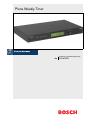



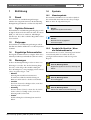
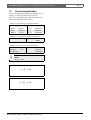

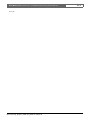
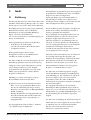


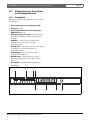
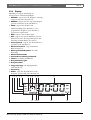


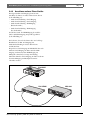

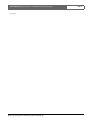
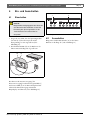
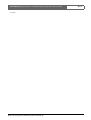

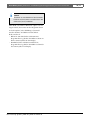
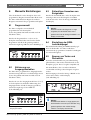
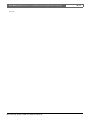
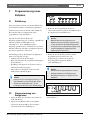
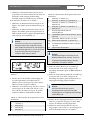
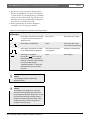
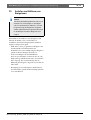
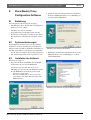

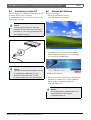
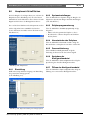

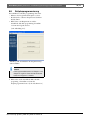

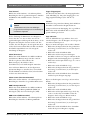
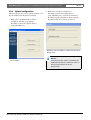
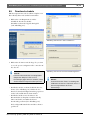
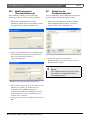

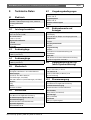
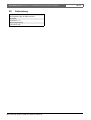

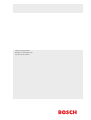

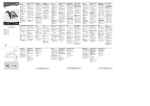





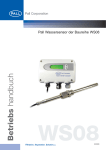
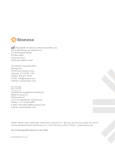

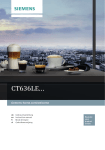
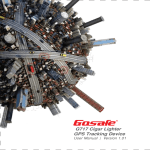



![[de] Gebrauchsanleitung ......2 [fr] Mode d`emploi ............17 [it](http://vs1.manualzilla.com/store/data/006481894_1-e4bb63690f283a445ab8cbacbbbd519e-150x150.png)
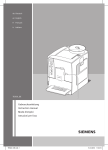
![[de] Gebrauchsanleitung ......2 [fr] Mode d`emploi ............16 [it](http://vs1.manualzilla.com/store/data/006413462_1-8d112b15fa8d80b0afb7aa9895b6c8f9-150x150.png)